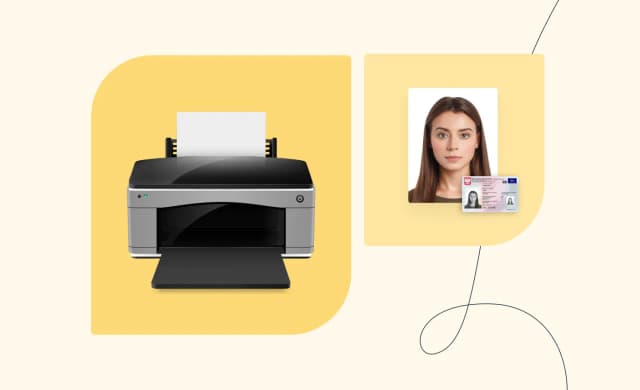Usunięcie historii drukowania jest istotnym krokiem w zarządzaniu prywatnością i bezpieczeństwem danych. Historia drukowania może zawierać wrażliwe informacje, które nie powinny być dostępne dla innych. W zależności od urządzenia i oprogramowania, które używasz, metody usuwania tej historii mogą się różnić. W tym artykule przedstawimy, jak skutecznie wyczyścić historię drukowania na różnych urządzeniach, takich jak drukarki Canon i Brother, oraz w aplikacjach do druku, takich jak BambuStudio.
Przyjrzymy się również, jak zarządzać zadaniami drukowania w systemie Windows, aby zapewnić, że Twoje dane pozostaną prywatne. Dzięki tym informacjom będziesz mógł lepiej kontrolować, co jest przechowywane w historii drukowania, co w efekcie zwiększy Twoją ochronę prywatności.
Kluczowe wnioski:
- Aby usunąć historię drukowania, należy znać odpowiednie metody dla swojego urządzenia i oprogramowania.
- W drukarkach Canon można wyświetlić historię drukowania w ustawieniach sterownika, a następnie usunąć konkretne wpisy.
- Aplikacja BambuStudio pozwala na usunięcie elementów z historii przez prostą edycję i usunięcie.
- W systemie Windows można anulować zadania drukowania za pomocą ikony drukarki na pasku zadań.
- Na drukarkach Brother można anulować zadania drukowania bezpośrednio z panelu sterowania urządzenia.
Jak usunąć historię drukowania w systemie Windows dla lepszej prywatności
W dzisiejszych czasach zarządzanie historią drukowania jest kluczowe dla ochrony prywatności użytkowników. Wiele osób nie zdaje sobie sprawy, że historia wydruków może zawierać wrażliwe informacje, które mogą być dostępne dla innych, jeśli nie zostaną odpowiednio usunięte. Z tego powodu istotne jest, aby wiedzieć, jak wyczyścić historię drukowania w systemie Windows, co pomoże w zabezpieczeniu danych osobowych.
W systemie Windows istnieje kilka metod usuwania historii drukowania, które są dostosowane do różnych wersji systemu. W tym artykule skupimy się na dokładnych krokach, które można podjąć, aby skutecznie usunąć zapisaną historię drukowania, co pozwoli na lepszą kontrolę nad tym, co jest przechowywane w pamięci urządzenia.
Krok po kroku: usuwanie historii drukowania w Windows 10
Aby usunąć historię drukowania w systemie Windows 10, należy wykonać kilka prostych kroków. Po pierwsze, otwórz menu Start i wpisz „Ustawienia”, a następnie przejdź do sekcji „Urządzenia”. Wybierz „Drukarki i skanery”, a następnie kliknij na swoją drukarkę. Wybierz opcję „Zarządzaj” i kliknij „Otwórz kolejkę drukowania”. Tam znajdziesz listę wszystkich zadań drukowania.
Po otwarciu kolejki drukowania, możesz anulować konkretne zadania, klikając prawym przyciskiem myszy na wybrane zadanie i wybierając „Anuluj”. Aby całkowicie usunąć historię drukowania, możesz również skorzystać z opcji „Anuluj wszystkie dokumenty”, co pozwoli na szybkie wyczyszczenie całej kolejki. Warto pamiętać, że w przypadku problemów z anulowaniem zadań, uruchomienie menedżera drukowania jako administrator może pomóc w rozwiązaniu problemu.
- Otwórz menu Start i wybierz „Ustawienia”, a następnie „Urządzenia”.
- Wybierz swoją drukarkę i kliknij „Zarządzaj”.
- Otwórz kolejkę drukowania, aby zobaczyć listę zadań.
- Anuluj wybrane zadania lub użyj opcji „Anuluj wszystkie dokumenty” dla szybkiego wyczyszczenia.
Jak usunąć historię drukowania w Windows 7 i 8 bez problemów
Usuwanie historii drukowania w systemach Windows 7 i 8 jest procesem, który różni się nieco od procedur w Windows 10. Aby usunąć historię drukowania, należy najpierw otworzyć Panel sterowania. Wybierz „Urządzenia i drukarki”, a następnie kliknij prawym przyciskiem myszy na ikonę swojej drukarki. Z menu kontekstowego wybierz „Zobacz, co jest drukowane”, aby otworzyć kolejkę drukowania. Tutaj możesz zobaczyć wszystkie aktywne zadania drukowania oraz historię.
Po otwarciu kolejki drukowania, aby wyczyścić historię drukowania, kliknij prawym przyciskiem myszy na zadanie, które chcesz anulować, i wybierz „Anuluj”. Możesz również skorzystać z opcji „Anuluj wszystkie dokumenty”, aby szybko usunąć wszystkie zadania w kolejce. W przypadku problemów z anulowaniem zadań, upewnij się, że masz uprawnienia administratora lub spróbuj ponownie uruchomić komputer, aby zresetować kolejkę.
Czytaj więcej: Najlepsze firmy oferujące druk na folii w Bydgoszczy i ich oferty
Jak wyczyścić historię drukowania na drukarkach Canon i Brother
Wyczyść historię drukowania na drukarkach Canon i Brother, aby zapewnić bezpieczeństwo swoich danych. Każda marka ma swoje unikalne metody zarządzania historią. W przypadku drukarek Canon, można to zrobić poprzez otwarcie ustawień sterownika drukarki, przejście do sekcji „Obsługa” i wybranie opcji „Wyświetl historię drukowania”. Użytkownicy mogą ustawić limit wpisów w historii, co automatycznie usunie najstarsze zadania po osiągnięciu tego limitu.
Natomiast w drukarkach Brother, aby usunąć historię drukowania, należy skorzystać z przycisku „Monitor stanu/Anuluj” na panelu sterowania. Umożliwia to anulowanie zadań drukowania oraz zarządzanie historią. Warto regularnie sprawdzać ustawienia, aby upewnić się, że historia drukowania jest odpowiednio zarządzana i nie zawiera wrażliwych danych.
Specyfika usuwania historii drukowania w drukarkach Canon
Aby usunąć historię drukowania w drukarkach Canon, należy wykonać kilka prostych kroków. Na początku otwórz ustawienia sterownika drukarki, co można zrobić poprzez kliknięcie prawym przyciskiem myszy na ikonę drukarki w sekcji „Urządzenia i drukarki” w Panelu sterowania. Następnie przejdź do zakładki „Obsługa (Maintenance)” i wybierz opcję „Wyświetl historię drukowania (View Print History)”. W tym miejscu możesz zobaczyć wszystkie zapisane zadania drukowania.
Aby usunąć pojedyncze wpisy z historii, możesz ustawić limit liczby wpisów w menu „Plik (File)” poprzez opcję „Limit wpisów historii (History Entry Limit)”. Po osiągnięciu tej liczby, najstarsze wpisy będą automatycznie usuwane. W przypadku problemów z wyświetlaniem historii, upewnij się, że sterownik drukarki jest zaktualizowany do najnowszej wersji, co może rozwiązać wiele problemów z oprogramowaniem.
Jak usunąć historię drukowania z drukarek Brother
W przypadku drukarek Brother proces usuwania historii drukowania jest równie prosty. Aby wyczyścić historię drukowania, należy najpierw przejść do panelu sterowania drukarki. Wybierz opcję „Zadanie nadawania (TX Job)” lub „Zadanie kopiowania/drukowania (Copy/Print Job)”. Tam znajdziesz listę wszystkich zadań, które można anulować.
Aby usunąć konkretne zadanie, wystarczy je zaznaczyć i skorzystać z przycisku „Anuluj”. Jeśli masz problem z anulowaniem zadań, spróbuj zrestartować drukarkę lub sprawdzić, czy nie ma zatorów papierowych, które mogą blokować proces. Regularne sprawdzanie i czyszczenie historii drukowania pomoże w zapewnieniu płynnego działania urządzenia.
Jak zarządzać historią drukowania w aplikacjach do druku
Zarządzanie historią drukowania w aplikacjach to kluczowy element utrzymania porządku i ochrony prywatności. Wiele popularnych programów do druku oferuje funkcje, które pozwalają użytkownikom na łatwe przeglądanie i usuwanie zapisanych zadań. Dzięki temu można szybko wyczyścić historię drukowania i uniknąć przechowywania wrażliwych informacji. Użytkownicy powinni być świadomi, jak korzystać z tych funkcji, aby mieć pełną kontrolę nad swoimi danymi.
Wśród popularnych aplikacji, które umożliwiają zarządzanie historią drukowania, znajdują się m.in. BambuStudio, PrintNode oraz Google Cloud Print. Każda z tych aplikacji oferuje różne metody zarządzania historią, co pozwala na dostosowanie procesu do indywidualnych potrzeb użytkownika. Na przykład, w aplikacji BambuStudio można łatwo edytować lub usuwać elementy z historii drukowania, co jest szczególnie przydatne w przypadku pracy z wieloma projektami.
Wyczyść historię drukowania w aplikacji BambuStudio
Aby usunąć historię drukowania w aplikacji BambuStudio, należy najpierw otworzyć sekcję „historia drukowania”. Po jej otwarciu użytkownik zobaczy listę wszystkich zadań, które zostały zapisane. Aby usunąć konkretne zadanie, kliknij przycisk „edytuj”, a następnie zaznacz element, który chcesz usunąć. Na koniec wystarczy kliknąć ikonę kosza w rogu ekranu, aby trwale usunąć wybrany wpis.
W przypadku problemów z usuwaniem zadań, warto upewnić się, że aplikacja jest zaktualizowana do najnowszej wersji, co może rozwiązać wiele problemów związanych z edytowaniem historii. Użytkownicy zgłaszali również, że przycisk edycji może być niedostępny w niektórych wersjach aplikacji, jednak działa on poprawnie w aplikacji mobilnej Bambu Handy. W takim przypadku warto spróbować zainstalować aplikację na innym urządzeniu lub zaktualizować ją do najnowszej wersji.
Jak usunąć historię drukowania w innych popularnych aplikacjach
Wiele aplikacji do druku oferuje funkcje zarządzania historią drukowania, co pozwala użytkownikom na łatwe usuwanie zapisanych zadań. Do popularnych programów, które umożliwiają wyczyszczenie historii drukowania, należą m.in. Google Cloud Print, PrintNode oraz Adobe Acrobat. Każda z tych aplikacji ma swoje unikalne metody zarządzania historią, co pozwala na dostosowanie procesu do indywidualnych potrzeb użytkownika.
Na przykład, w Google Cloud Print użytkownicy mogą przeglądać historię wydruków bezpośrednio w aplikacji, a następnie wybierać konkretne zadania do usunięcia. W PrintNode, aby usunąć zapisaną historię drukowania, wystarczy przejść do sekcji historii i kliknąć na odpowiednie dokumenty, które chcemy usunąć. Adobe Acrobat również oferuje możliwość zarządzania historią wydruków, gdzie można łatwo usunąć niechciane zadania z listy.
- Google Cloud Print: Umożliwia przeglądanie i usuwanie historii wydruków z poziomu aplikacji.
- PrintNode: Prosta obsługa historii wydruków z możliwością usuwania wybranych zadań.
- Adobe Acrobat: Oferuje funkcje zarządzania historią wydruków, w tym możliwość usuwania dokumentów z listy.

Dlaczego warto usuwać historię drukowania dla ochrony danych
Regularne usuwanie historii drukowania jest kluczowe dla ochrony prywatności i bezpieczeństwa danych. Nieczyszczona historia może zawierać wrażliwe informacje, które mogą być dostępne dla innych użytkowników, co stwarza ryzyko naruszenia prywatności. Jeśli nie usuniesz historii, możesz przypadkowo ujawnić dane osobowe lub poufne dokumenty, które nie powinny być widoczne dla innych.
Aby zapewnić sobie lepszą ochronę danych, warto wprowadzić kilka najlepszych praktyk. Regularne sprawdzanie i czyszczenie historii drukowania powinno stać się nawykiem, zwłaszcza w przypadku korzystania z publicznych lub współdzielonych drukarek. Dodatkowo, warto rozważyć korzystanie z opcji zabezpieczeń w aplikacjach do druku, które mogą pomóc w ochronie danych osobowych.
Jak wykorzystać zarządzanie historią drukowania w biurze
Zarządzanie historią drukowania może być nie tylko kwestią ochrony prywatności, ale również efektywności operacyjnej w biurze. Wprowadzenie regularnych praktyk czyszczenia historii drukowania może pomóc w optymalizacji wykorzystania zasobów drukarskich, a także w zmniejszeniu kosztów związanych z materiałami eksploatacyjnymi. Umożliwia to lepsze śledzenie, które dokumenty są najczęściej drukowane, co z kolei pozwala na podejmowanie bardziej świadomych decyzji dotyczących zarządzania dokumentami.
Dodatkowo, w miarę jak technologia się rozwija, automatyzacja zarządzania historią drukowania staje się coraz bardziej dostępna. Wiele nowoczesnych aplikacji do druku oferuje funkcje analityczne, które pozwalają na monitorowanie wydajności drukowania w czasie rzeczywistym. Firmy mogą wykorzystać te dane do identyfikacji trendów, co prowadzi do lepszego planowania budżetu na materiały eksploatacyjne i optymalizacji procesów drukowania w całym biurze.